Le support de différents formats d'image est un facteur décisif dans l'édition d'images. Avec Adobe Camera Raw, tu disposes de nombreuses possibilités pour non seulement traiter des images RAW, mais aussi des JPEG et des TIFF de manière efficace. Dans ce tutoriel, tu apprendras comment ajuster au mieux les paramètres prédéfinis de Camera Raw à tes besoins afin d'optimiser ta façon de travailler et d'accélérer l'édition d'images.
Principales conclusions
Les paramètres prédéfinis dans Camera Raw te permettent de personnaliser le comportement du logiciel pour créer un environnement convivial. Tu apprendras comment éditer des JPEG directement dans Camera Raw sans avoir à passer par Photoshop. De plus, tu peux ajuster des paramètres importants tels que l'espace colorimétrique, la taille de l'image et les performances.
Guide étape par étape
1. Accéder aux paramètres prédéfinis
Pour accéder aux paramètres prédéfinis de Camera Raw, il existe deux méthodes. Tu peux soit cliquer sur les paramètres d'image dans le coin inférieur, soit sélectionner l'icône en forme de roue dentée en haut de la fenêtre. Les deux méthodes te conduiront directement au menu des paramètres prédéfinis de Camera Raw.
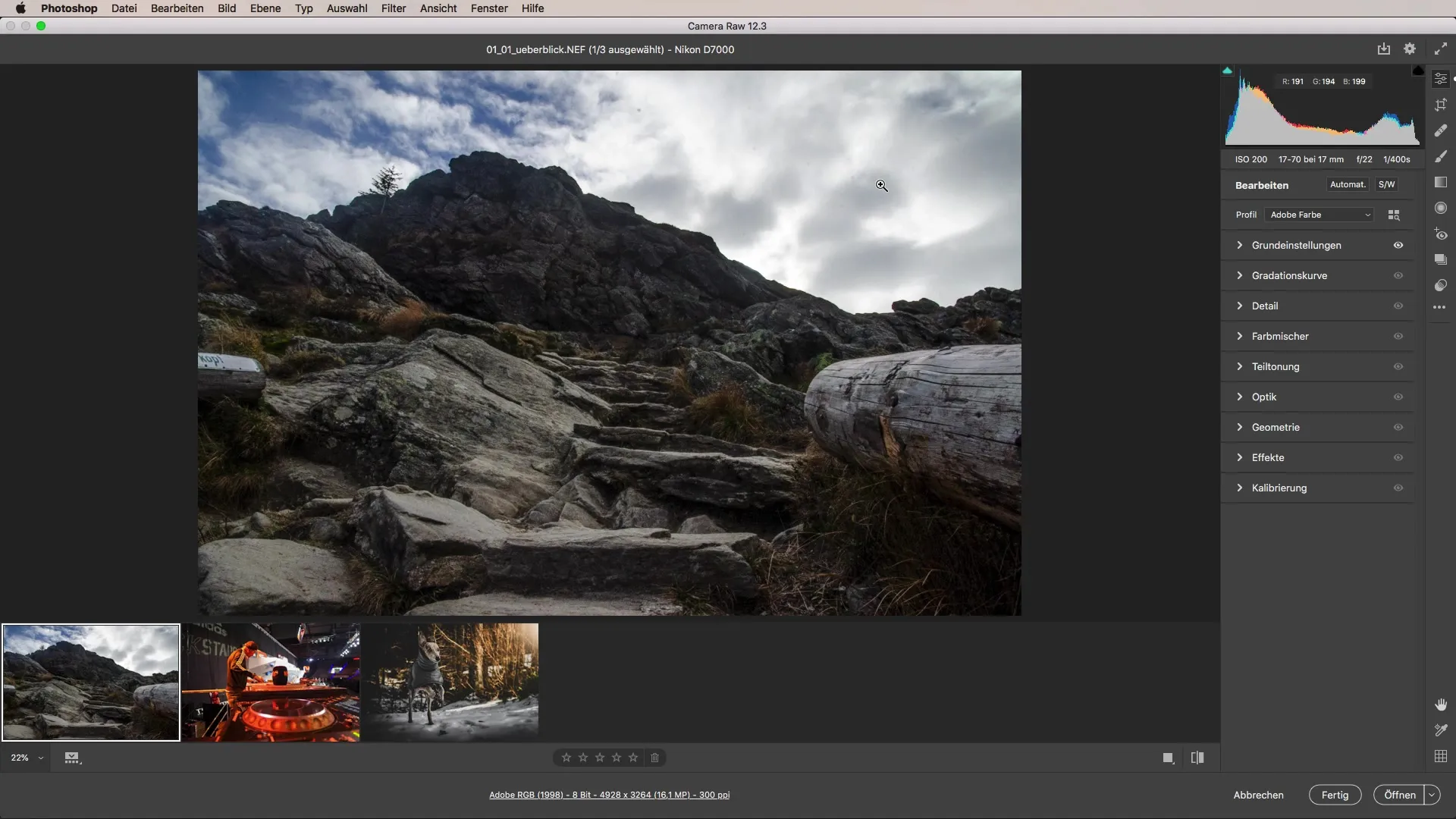
2. Ajuster la gestion des fichiers
Un point essentiel des paramètres prédéfinis est la section « Gestion des fichiers ». Ici, tu peux définir que tous les JPEG et fichiers TIFF pris en charge s'ouvrent automatiquement avec Camera Raw. Cela te fait gagner du temps en évitant de passer par Photoshop et permet un traitement efficace également de ces formats.
3. Configurer les panneaux et le comportement
Dans les paramètres prédéfinis, tu as la possibilité d'adapter l'interface utilisateur et le comportement de Camera Raw. Par exemple, tu peux choisir si les panneaux doivent être affichés de manière réactive ou multiple. Si tu as réglé sur multiple, tu as pleine capacité d'édition.
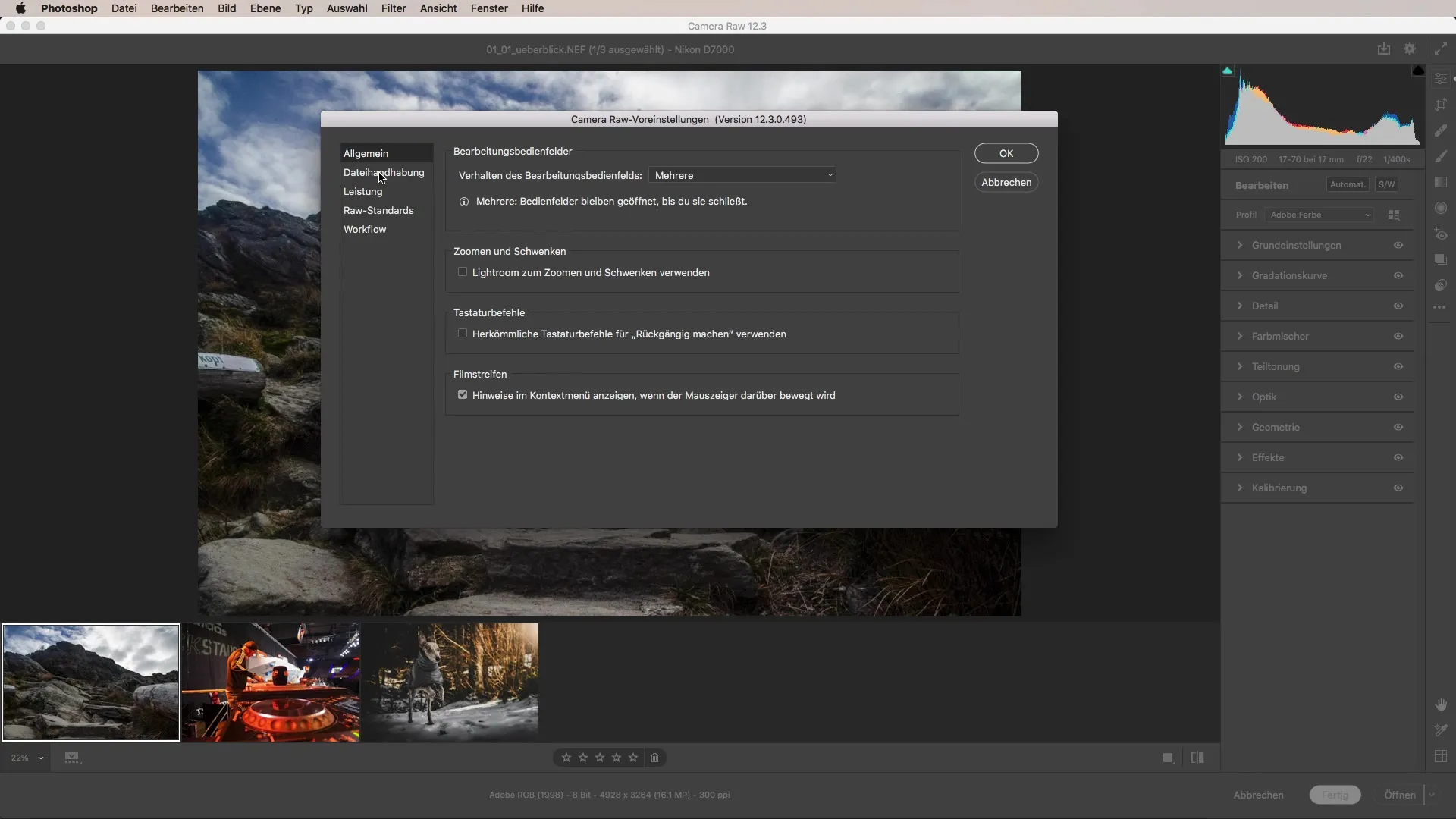
4. Raccourcis clavier et paramètres de zoom
En outre, tu peux ajuster les paramètres de zoom et de clavier, afin qu'ils ressemblent aux types de fonctionnement dans Lightroom. Cet ajustement pourrait te faciliter le travail si tu es habitué à utiliser Lightroom.
5. Activer la vue en bande
Si tu le souhaites, tu peux activer la vue en bande dans le menu contextuel. Cette fonction offre un aperçu de tes images et peut être utile lors de l'édition. C'est optionnel, mais de nombreux utilisateurs trouvent cela pratique d'avoir cette vue d'ensemble.
6. Optimiser les paramètres de performance
Pour améliorer les performances de Camera Raw, tu peux ajuster la mémoire cache. La valeur par défaut de 5 Go permet un flux, mais tu peux ajuster cette valeur en fonction de ton ordinateur et de sa capacité graphique. Si tu remarques que le logiciel devient plus lent, tu peux vider le cache pour améliorer la vitesse.
7. Adapter la gestion des couleurs et le flux de travail
Les paramètres prédéfinis te permettent également de définir des normes pour l'attribution des espaces colorimétriques. Tu peux ici spécifier si tu souhaites enregistrer tes images au format Adobe RGB ou sRGB. Cette fonction est particulièrement importante si tu souhaites optimiser tes images pour différents médias.
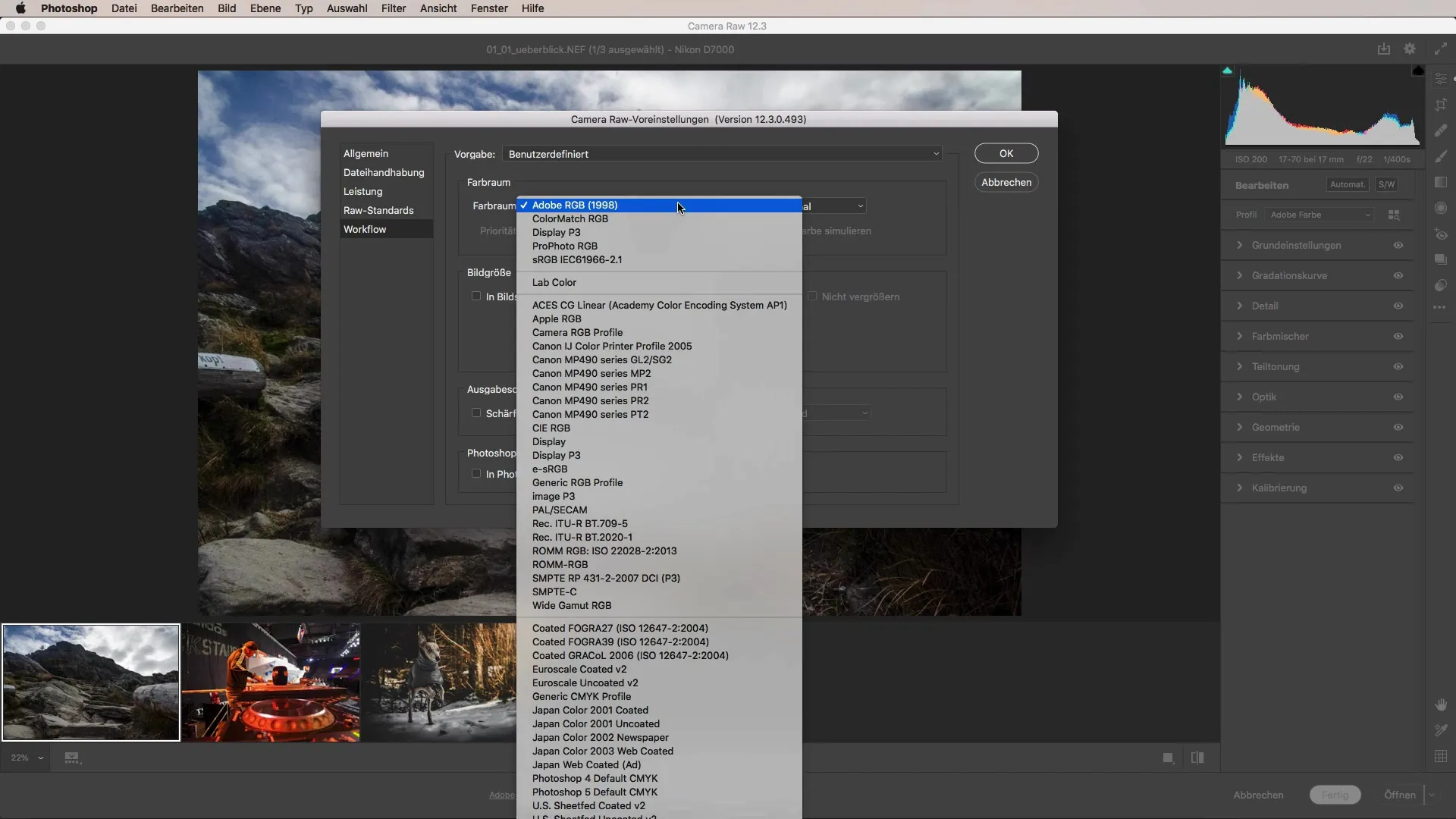
8. Définir la taille de l'image à l'avance
Une autre fonction utile est la possibilité d'ajuster la taille de l'image directement dans les paramètres prédéfinis. Tu peux définir le côté long de ton image à une taille spécifique et aussi indiquer le rapport d'aspect et la DPI (points par pouce). Cela te fait gagner du temps, car tu n'as plus besoin de modifier manuellement la taille dans Photoshop.
Résumé – Tutoriel Camera Raw : Utiliser au mieux les paramètres prédéfinis
Dans ce tutoriel, tu as appris comment ajuster les paramètres prédéfinis de Camera Raw pour garantir un mode de travail plus efficace et convivial. La capacité d'éditer également des JPEG et des TIFF directement offre un avantage considérable et peut améliorer considérablement ton flux de travail.
Questions fréquentes
Comment puis-je accéder aux paramètres prédéfinis de Camera Raw ?Tu peux soit cliquer sur les paramètres d'image dans le coin inférieur, soit sélectionner l'icône en forme de roue dentée en haut de la fenêtre.
Puis-je éditer des fichiers JPEG dans Camera Raw ?Oui, tu peux régler que tous les fichiers JPEG et TIFF pris en charge s'ouvrent automatiquement avec Camera Raw.
Comment puis-je personnaliser l'interface dans Camera Raw ?Tu as la possibilité de modifier l'affichage continu des panneaux et leur comportement pour les adapter à tes besoins.
Que puis-je faire si Camera Raw devient plus lent ?Tu peux vider le cache pour améliorer les performances, ou ajuster le stockage du cache.
Comment changer l'espace colorimétrique dans Camera Raw ?Dans les paramètres prédéfinis, tu peux sélectionner l'espace colorimétrique souhaité, par exemple Adobe RGB ou sRGB.
Quelle est la fonction pour la taille de l'image ?Avec cette fonction, tu peux définir à l'avance le côté long de l'image et d'autres dimensions, afin de ne plus avoir à les modifier compliquées dans Photoshop.


